Hướng dẫn sửa chữa, Kiến thức, Lỗi phần mềm
Hướng dẫn khắc phục lỗi không đăng nhập được FaceTime trên iPhone, iPad
Không đăng nhập được FaceTime trên iPhone và các thiết bị khác sẽ là một thiết sót lớn đối với người dùng thiết bị Apple. Vậy làm thế nào để sửa và đăng nhập FaceTime khi bị lỗi? Cùng tìm hiểu trong bài viết này nhé!

1. Khởi động lại thiết bị
Đây là bước đầu tiên và đơn giản nhất mà bạn nên thử. Việc khởi động lại thiết bị sẽ giúp làm mới hệ thống và giải quyết một số lỗi nhỏ.
- Đối với iPhone/iPad có nút Home: Nhấn và giữ đồng thời nút nguồn và nút Home cho đến khi logo Apple xuất hiện.
- Đối với iPhone/iPad không có nút Home: Nhấn và thả nhanh nút âm lượng ở gần nút nguồn nhất > Nhấn và thả nhanh nút âm lượng ở xa nút nguồn nhất > Nhấn và giữ nút nguồn.
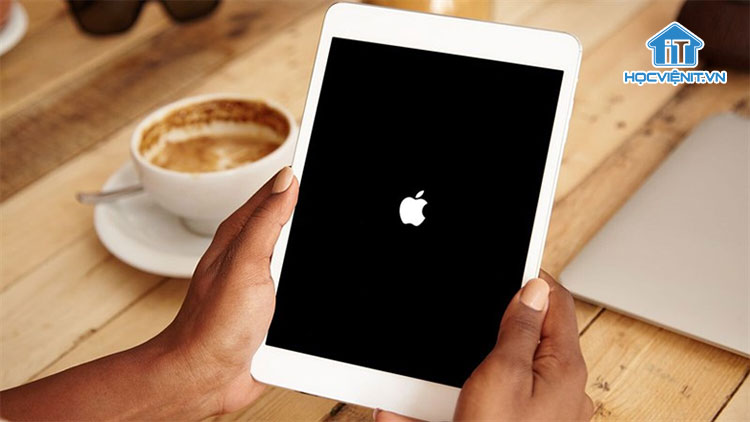
2. Kiểm tra kết nối mạng
Một kết nối mạng không ổn định có thể là nguyên nhân gây ra lỗi FaceTime. Hãy đảm bảo rằng:
- Wi-Fi: Kiểm tra xem bạn đã kết nối với mạng Wi-Fi đúng và có tín hiệu tốt. Thử mở một trang web hoặc ứng dụng khác để kiểm tra kết nối.
- Dữ liệu di động: Đảm bảo rằng dữ liệu di động đã được bật và có đủ băng thông.
Ngoài ra, bạn cũng có thể đặt lại các cài đặt mạng trên thiết bị bằng cách: Vào Cài đặt > Chung > Đặt lại > Đặt lại cài đặt mạng.
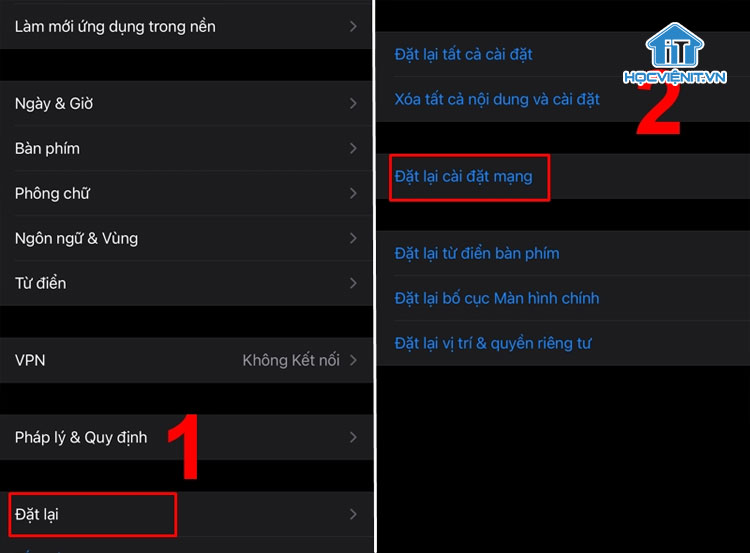
3. Kiểm tra và cập nhật ứng dụng FaceTime
Đôi khi, lỗi FaceTime có thể do một lỗi trong chính ứng dụng. Vì vậy, bạn hãy mở App Store và kiểm tra xem có bản cập nhật nào cho FaceTime không.
4. Kiểm tra chế độ máy bay
Bạn hãy đảm bảo rằng chế độ máy bay đã bị tắt vì chế độ này sẽ tắt tất cả các kết nối không dây, bao gồm Wifi và dữ liệu di động.
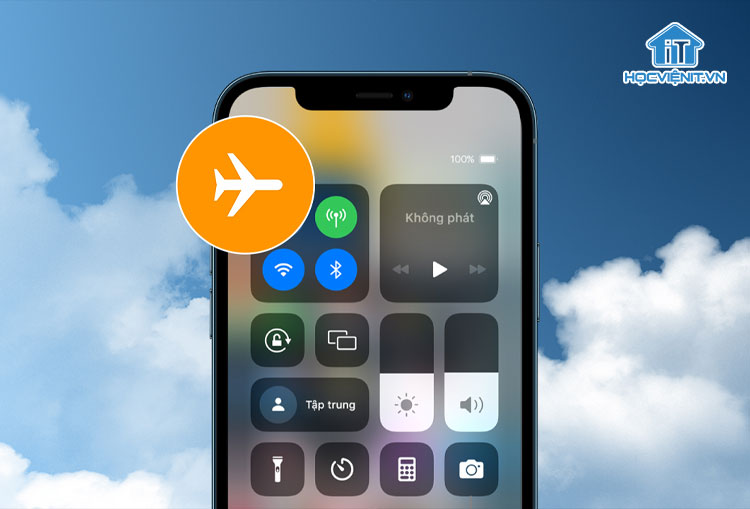
5. Kiểm tra cài đặt ngày và giờ
Thời gian và ngày tháng chính xác là điều rất quan trọng để các dịch vụ như FaceTime hoạt động đúng. Cho nên, bạn hãy kiểm tra cài đặt ngày giờ như sau:
- Mở thiết bị và vào Cài đặt > Chung
- Ngày & Giờ > Bật tùy chọn “Đặt tự động“.
Điều này sẽ giúp thiết bị tự động đồng bộ hóa thời gian với máy chủ của Apple.
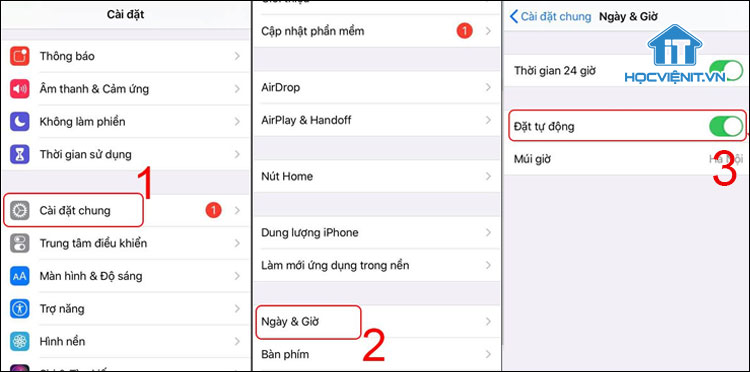
Kiểm tra lại ID Apple
Truy cập trang tài khoản ID Apple [TẠI ĐÂY] để đăng nhập bằng chính tài khoản bạn dùng cho FaceTime. Nếu đăng nhập thành công, nghĩa là ID Apple của bạn không có vấn đề. Ngược lại, hãy thử tìm lại ID Apple hoặc đặt lại mật khẩu.
Cập nhật phần mềm
Các bản cập nhật phần mềm thường bao gồm các bản sửa lỗi và cải tiến hiệu năng. Hãy đảm bảo rằng thiết bị của bạn đang chạy phiên bản iOS, iPadOS hoặc macOS mới nhất.
Bạn có thể kiểm tra bằng cách: Vào Cài đặt > Chung > Cập nhật phần mềm.
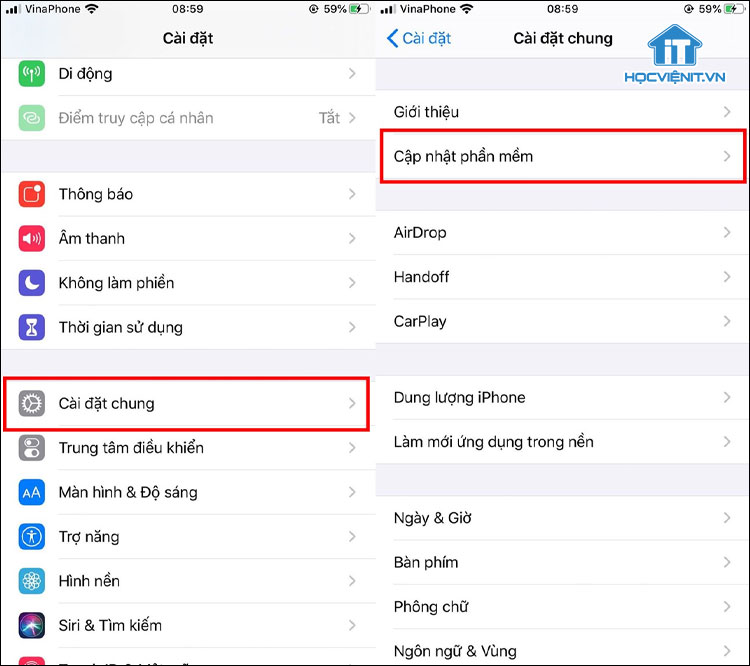
Trên đây là chia sẻ của Học viện iT về cách lỗi không đăng nhập được FaceTime trên iPhone, iPad và Mac. Hy vọng những kiến thức này có thể giúp ích cho bạn trong quá trình học tập và làm việc. Nếu có bất cứ thắc mắc nào thì hãy để lại bình luận ngay dưới bài viết này hoặc inbox trực tiếp cho HOCVIENiT.vn để được giải đáp tốt nhất. Chúc bạn thành công!



Bài viết liên quan
Hướng dẫn vệ sinh quạt tản nhiệt laptop cho học viên mới
Trong bài viết này, Học viện iT sẽ hướng dẫn các bạn học viên mới...
Th7
Hướng Dẫn Thay Quạt Tản Nhiệt Laptop – Quy Trình Chuẩn Học Viện iT
Thay quạt tản nhiệt laptop là kỹ năng cơ bản mà mọi kỹ thuật viên...
Th7
Lỗi Driver Windows 10/11: Cách Xử Lý Hiệu Quả Như Kỹ Thuật Viên Chuyên Nghiệp
Bạn gặp lỗi WiFi mất kết nối, loa không phát tiếng hay máy liên tục...
Th7
Làm gì khi gặp lỗi chuột máy tính bị đảo ngược trái phải?
Bạn đang gặp rắc rối vì chuột máy tính bị đảo ngược trái phải? Học...
Th7
Hướng dẫn sửa touchpad laptop bị tróc sơn, trầy xước
Vì phải tiếp xúc liên tục với ngón tay, touchpad rất dễ bị tróc sơn...
Th7
Hướng dẫn thay touchpad laptop cho người mới
Bài viết này sẽ hướng dẫn học viên Học Viện iT cách thay touchpad laptop...
Th7